Con la rivoluzione informatica gli album delle foto di famiglia, in cui venivano attaccate le foto dopo che erano state sviluppate dal fotografo, sono quasi del tutto scomparsi. Non che adesso non esistano più immagini catturate e salvate su carta fotografica, visto che addirittura esistono servizi che convertono file JPG in fotografie stampate.
Però dopo un avvenimento importante come un matrimonio, un viaggio, un compleanno, una laurea non è che si crea un album con le immagini ma è più comune creare un video dell'evento e al limite salvare le immagini catturate in una chiavetta USB, magari dopo aver creato uno slideshow con un adeguato sottofondo musicale.
In molte famiglie però sono ancora presenti album di foto risalenti a decenni fa che con l'andare del tempo vedono peggiorare la qualità delle immagini. In questo articolo vedremo come catturare queste foto con lo smartphone, salvarle e archiviarle in un supporto digitale come una chiavetta, un DVD o addirittura postarle nel Cloud.
Per questa funzionalità una delle app migliori è sicuramente quella offerta da Google Foto, disponibile per i cellulari Android ma anche per gli iPhone, che può essere installata gratis dal Play Store e dall'App Store.
Ho pubblicato sul Canale Youtube un tutorial per usare questa app di Google per digitalizzare le foto.
L'applicazione in oggetto si chiama FotoScan ed è stata sviluppata dai tecnici di Google Foto.
Si fa andare l'applicazione e si concedono tutte le autorizzazioni richieste solo quando si utilizza l'app. All'inizio opzionalmente potremo visualizzare un breve tutorial che ci spiegano come scansionare le immagini.
Verrà attivata la fotocamera posteriore dello smartphone con cui inquadrare la foto da scansionare nell'area delimitata dalla cornice. In basso ci sono i pulsanti per attivare il flash e per la bacchetta magica.
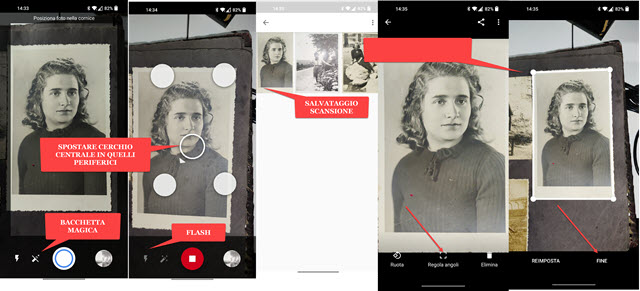
Toccando sopra ai due pulsanti si passa dalla modalità attivato a quella disattivato e viceversa. Il Flash può essere attivato in una situazione di scarsa visibilità mentre la Bacchetta Magica è bene che sia sempre attivata.
I funzionalità sono attivate quando non è presente la barra obliqua sopra alle icone dei pulsanti. Con la Bacchetta Magica disattivata, si tocca sul pulsante circolare centrale e verrà subito rilevata la foto mentre, con la Bacchetta Magica attivata, il pulsante circolare assumerà una forma quadrata. Verranno mostrati 4 cerchi nello schermo.
Il cerchio vuoto centrale dovrà essere spostato in successione in tutti e quattro i punti posti agli angoli seguendo la freccia direzionale. In questo modo lo smartphone scatterà cinque foto che poi saranno combinate per eliminare eventuali riflessi di luce che sono inevitabili quando si usa il flash. Le foto scansionate poi si potranno visualizzare toccando lo schermo in basso a destra. Si aprirà un'altra schermata con tutte le foto digitalizzate.
Toccando su ciascuna di esse la si potrà ruotare e se ne potranno regolare gli angoli. Toccando il relativo pulsante, la foto verrà mostrata contornata da quattro angoli che l'utente potrà spostare con un dito per poi andare su Fine.

Le foto digitalizzate potranno essere ritrovate nella Galleria (Android) e con il pulsante Invia condivise attraverso altre app del cellulare. Le scansioni potranno essere visualizzate anche in un qualsiasi File Manager.
Si seleziona la memoria interna del telefono quindi si apre la cartella DCIM che è quella in cui finiscono le catture di immagini e video della camera. All'interno di tale cartella ci sarà la sottocartella PhotoScan che è quella in cui vengono archiviate le foto scansionate con l'omonima app e che potranno essere copiate e/o spostate altrove.



Nessun commento :
Posta un commento
Non inserire link cliccabili altrimenti il commento verrà eliminato. Metti la spunta a Inviami notifiche per essere avvertito via email di nuovi commenti.
Info sulla Privacy